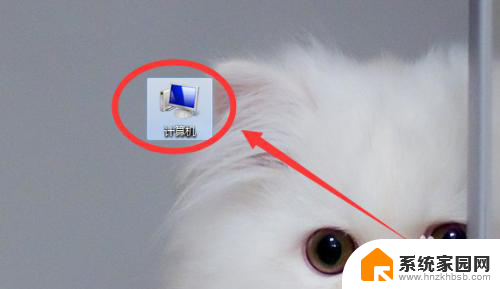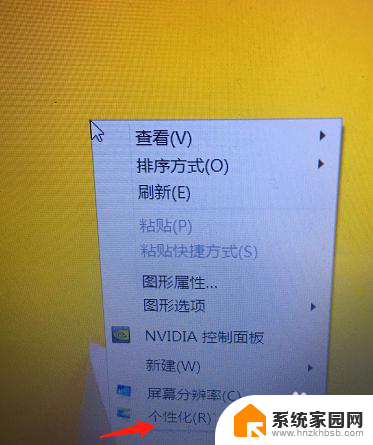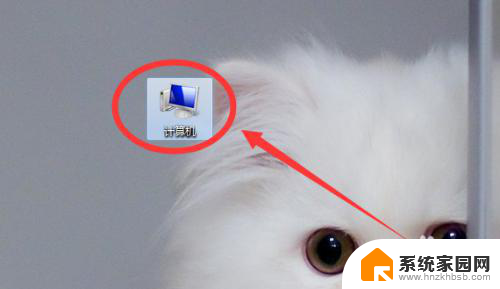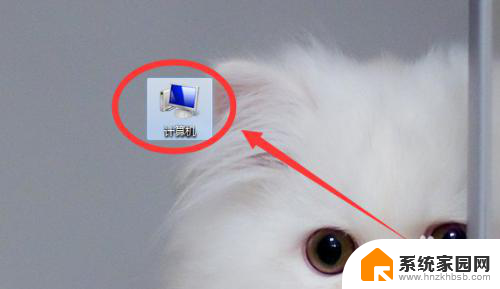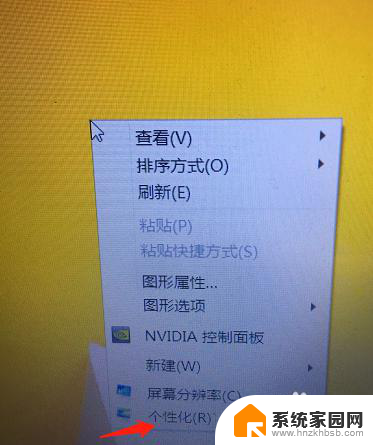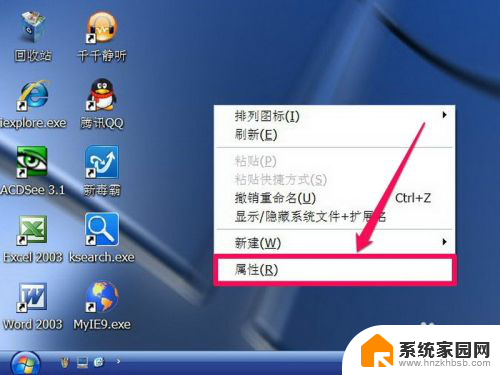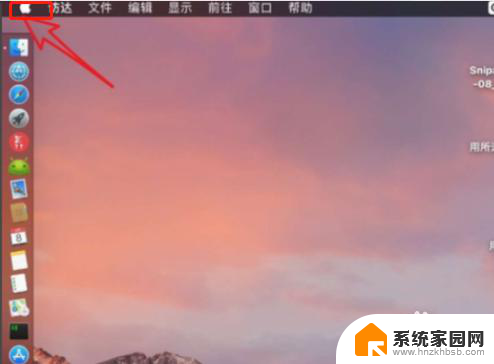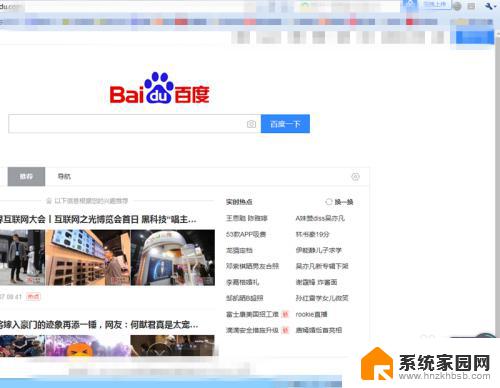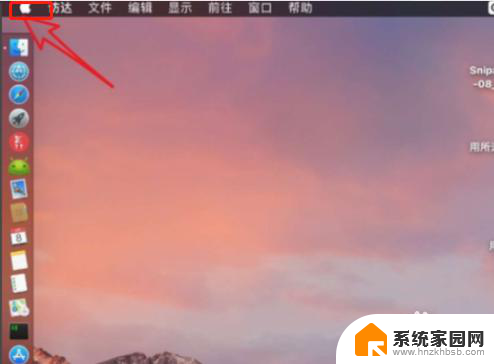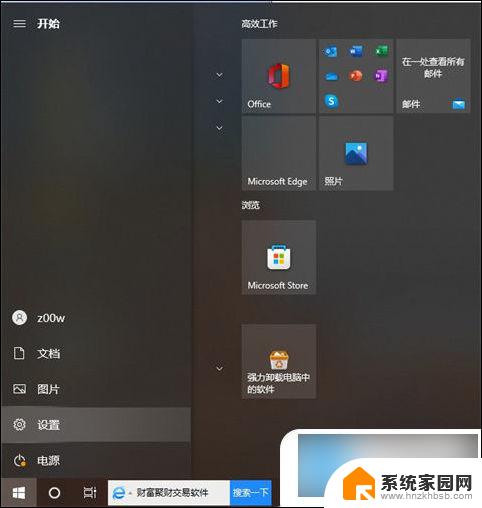电脑上字体大小在哪里设置 电脑屏幕字体大小调节方法
电脑上字体大小在哪里设置,在使用电脑时,我们经常会遇到字体大小过小或过大的问题,这不仅影响了阅读体验,还可能对眼睛造成一定的伤害,如何在电脑上设置字体大小呢?我们可以通过简单的调节来解决这个问题。在大多数电脑系统中,字体大小的设置通常位于显示设置或者个性化设置中,用户可以根据自己的需求来进行调整。也可以通过快捷键来实现字体大小的调节,比如按住Ctrl键并滚动鼠标滚轮,即可轻松地改变字体的大小。通过以上方法,我们可以很方便地调整电脑屏幕上的字体大小,以便更好地适应我们的视力需求。
具体步骤:
1.首先,打开电脑。点击右键,就会出现一个对话框,在最下面有个个性化,单击‘个性化’去进行设置。

2.第二步进入了个性化设置后,可以看到左上角有个控制面板主页,点击进去。也可以从开始-控制面板里面进去,都是一样的。
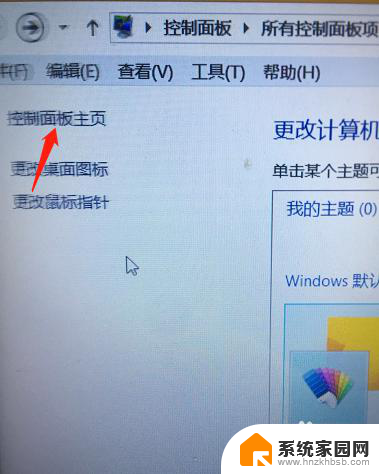
3.第三步,进入了控制面板后,就可以对计算机进行设置,找到字体的选项,然后点击进去。
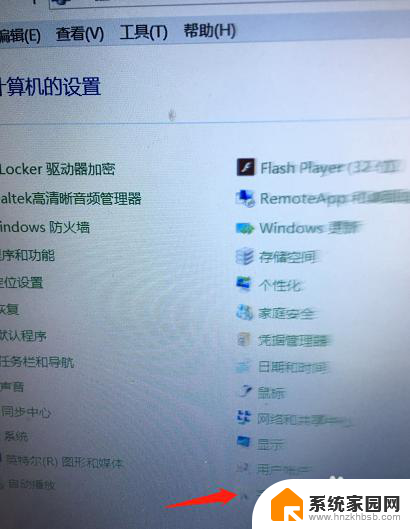
4.第四步就可以开始设置字体了,我们主要是想调节字体的大小,所以要选择更改字体大小来调整。
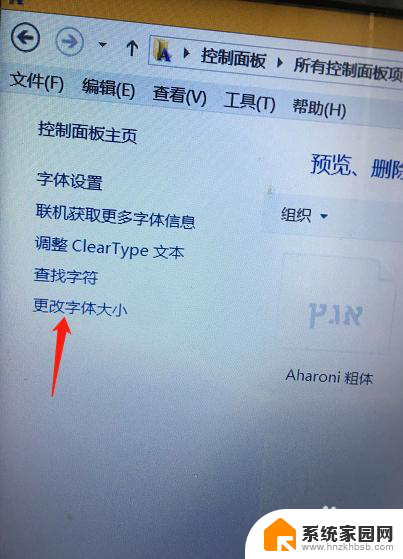
5.第五步,更改字体大小后。选择更改所有项目的大小,然后选择中等或者自定义大小的选项抖可以,根据自己的需要要定吧。
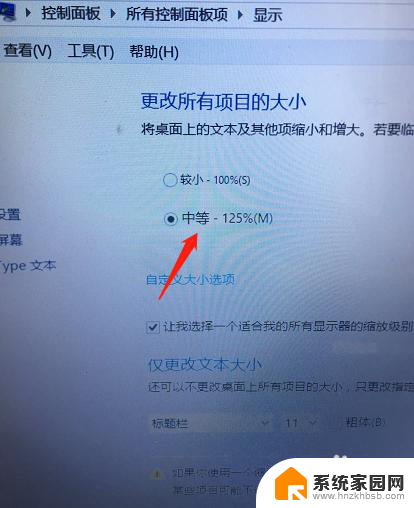
6.最后,选择好了字体的大小后,点击右下面的应用,这样就修改成功了。其实还有一个快捷键也是看修改的,直接同时按下Ctrl+上翻建然后用鼠标来调节大小。是不是更方便呢。
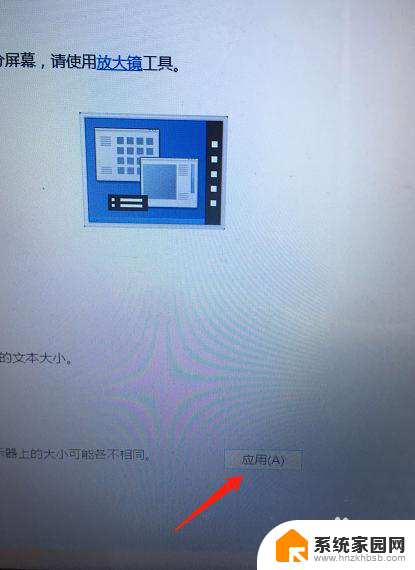
以上就是关于在电脑上设置字体大小的所有内容,如果您还有疑问,可以参考以上步骤进行操作,希望这对您有所帮助。